Autor:
Helen Garcia
Datum Stvaranja:
16 Travanj 2021
Datum Ažuriranja:
1 Srpanj 2024
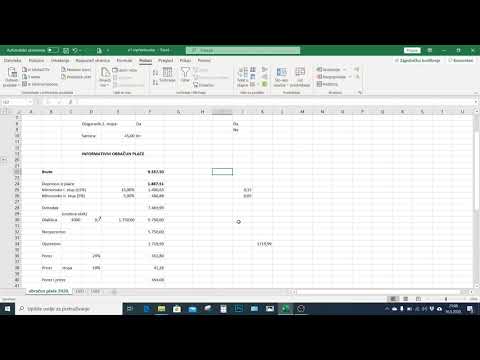
Sadržaj
Format proračunske tablice Microsoft Excel može biti koristan alat pri korištenju aplikacije za obračun plaća za zaposlenike. Kako bi vlasnicima tvrtki pomogao u izračunu plaće, Microsoft je razvio predložak poznat kao Kalkulator plaća za Excel, koji možete preuzeti i koristiti u svoju korist ako imate Microsoft Excel instaliran na računalu. Predložak sadrži formule i funkcije koje su već ugrađene u radnu knjigu, u koje ćete morati unijeti podatke o plaćama svojih zaposlenika. Predložak automatski izračunava podatke o plaći i neto plaću za zaposlenike na temelju kriterija koje unesete.
Koraci
- 1 Preuzmite Excel predložak za plaće.
- Kliknite vezu Microsoft Office koja se nalazi u odjeljku Izvori i veze u ovom članku za vezu za preuzimanje predloška obračuna plaća za Excel.

- Na web stranici Microsoft Office pomaknite se prema dolje na stranici i kliknite vezu Preuzmi predložak plaće u odjeljku Preuzimanje predloška.

- Kliknite zeleni pravokutnik za preuzimanje s desne strane, a zatim kliknite gumb Prihvati nakon pregleda Microsoftovog ugovora o uslugama.

- Pritisnite "Spremi" kada se pojavi dijaloški okvir s upitom za preuzimanje datoteke.

- Idite na mjesto na svom računalu gdje želite spremiti predložak za izračun plaće i kliknite Spremi. Predložak će biti spremljen na vašem računalu u komprimiranom obliku.

- Kliknite vezu Microsoft Office koja se nalazi u odjeljku Izvori i veze u ovom članku za vezu za preuzimanje predloška obračuna plaća za Excel.
 2 Raspakirajte predložak za obračun plaće.
2 Raspakirajte predložak za obračun plaće.- Idite u mapu na računalu u koju ste spremili predložak i otvorite datoteku.
- Slijedite upute za raspakiranje predloška. Datoteka će se automatski otvoriti u Excelu.
- Ovisno o mogućnostima i verziji operacijskog sustava vašeg računala, od vas će se tražiti da kliknete "Raspakiraj" ili upotrijebite uslužni program poput Winzipa za raspakiranje predloška.
 3 Spremite kopiju predloška za upotrebu kao plaću za rad.
3 Spremite kopiju predloška za upotrebu kao plaću za rad.- Zadržite pokazivač miša iznad "Datoteka" na alatnoj traci programa Excel, a zatim odaberite "Spremi kao" da biste spremili kopiju predloška kao radnu knjigu o plaćama.
- Potražite mapu na svom računalu u koju želite postaviti ovu datoteku za buduću upotrebu i unesite naziv knjige.
- Kliknite na "Spremi" da biste dovršili proces stvaranja platne knjige.
 4 Pripremite platnu listu za svoje poslovanje. Radnu knjigu možete otvoriti u Excelu.
4 Pripremite platnu listu za svoje poslovanje. Radnu knjigu možete otvoriti u Excelu. - Popunite list "Podaci o zaposlenicima". Ovaj bi se list trebao otvoriti prema zadanim postavkama. Od vas će se tražiti da unesete imena zaposlenika, njihovu stopu plaća i porezne podatke, poput odbitaka i odbitaka.
- Popunite list "Kalkulator obračuna plaća". Da biste otišli na ovaj list, kliknite karticu "Kalkulator obračuna plaća" pri dnu prozora programa Excel. Od vas će se tražiti da unesete podatke iz radnog lista; kao što su koliko su vaši zaposlenici radili, iznos prekovremenog rada, broj sati godišnjeg odmora i bolovanja.
 5 Pristupite plaćama ili primicima svojih zaposlenika.
5 Pristupite plaćama ili primicima svojih zaposlenika.- Kliknite karticu Individual Pay Stubs, koja se nalazi pri dnu odmah iza kartice Calculator Calculator. Ovaj radni list sadrži formule i funkcije koje izdvajaju podatke koje ste unijeli i prikazuju ih u obliku obračuna plaća za svakog zaposlenika.
Savjeti
- Ako vam je potrebna pomoć u korištenju ovog predloška, kliknite na "Korištenje ovog predloška" u odjeljku pomoći koji se nalazi s desne strane programske trake. Na taj ćete način moći pronaći informacije o pomoći za određeni zahtjev.



